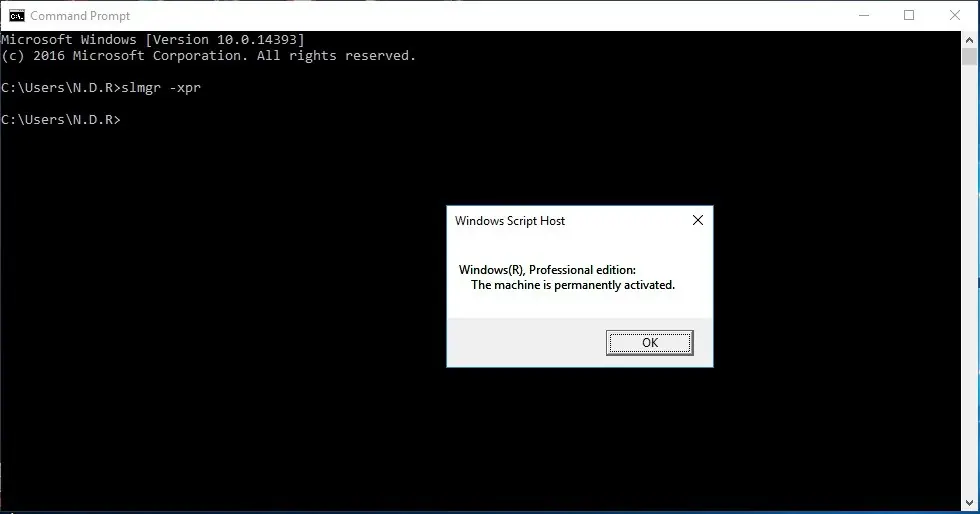Salam kepada pembaca yang budiman! Windows 10 adalah sistem operasi yang paling populer di dunia saat ini. Namun, banyak pengguna yang khawatir tentang keaslian atau keaslian Windows 10 yang mereka gunakan. Pada artikel ini, kami akan membahas cara untuk memeriksa apakah Windows 10 Anda asli atau tidak. Mari kita lihat lebih detail!
1. Melalui Pengaturan
Metode pertama yang dapat Anda gunakan untuk memeriksa keaslian Windows 10 adalah melalui pengaturan. Berikut adalah langkah-langkah yang harus Anda ikuti:
- Buka menu Start dan pilih Pengaturan.
- Pilih opsi Update & Security.
- Pilih Aktivasi di sisi kiri layar.
- Jika Windows 10 Anda asli, Anda akan melihat pesan “Windows is activated” di bagian atas layar.
- Jika Windows 10 Anda tidak asli, Anda akan melihat pesan “Windows is not activated” dan Anda akan diberikan opsi untuk mengaktifkannya.
Kelebihan dari metode ini adalah kemudahan penggunaannya. Anda dapat dengan mudah memeriksa keaslian Windows 10 hanya dengan beberapa klik. Namun, kekurangannya adalah bahwa metode ini hanya memberikan informasi dasar tentang keaslian Windows 10 dan tidak memberikan detail lebih lanjut.
2. Melalui Command Prompt
Jika Anda ingin mendapatkan informasi yang lebih rinci tentang keaslian Windows 10 Anda, Anda dapat menggunakan Command Prompt. Berikut adalah langkah-langkahnya:
- Buka Command Prompt dengan hak akses admin.
- Ketik perintah “slmgr /xpr” dan tekan Enter.
- Jendela pop-up akan muncul dan menampilkan informasi tentang status aktivasi Windows 10 Anda.
Kelebihan dari metode ini adalah memberikan informasi yang lebih rinci tentang status aktivasi Windows 10 Anda. Anda dapat melihat tanggal kadaluwarsa lisensi, edisi Windows, dan banyak lagi. Namun, kekurangannya adalah metode ini memerlukan pengetahuan tentang Command Prompt dan tidak sesederhana metode sebelumnya.
3. Melalui Windows PowerShell
Windows PowerShell adalah alat yang kuat untuk mengelola dan memeriksa keaslian Windows 10 Anda. Berikut adalah langkah-langkah untuk memeriksanya:
- Buka Windows PowerShell dengan hak akses admin.
- Ketik perintah “Get-WmiObject -query ‘select * from SoftwareLicensingService'” dan tekan Enter.
- Anda akan melihat informasi lengkap tentang status aktivasi Windows 10 Anda.
Kelebihan dari metode ini adalah memberikan informasi lengkap tentang status aktivasi Windows 10 Anda. Anda dapat melihat informasi tentang lisensi, aktivasi produk, dan banyak lagi. Namun, kekurangannya adalah metode ini memerlukan pengetahuan tentang Windows PowerShell dan tidak sesederhana metode sebelumnya.
4. Melalui Registry Editor
Registry Editor adalah alat yang kuat untuk mengedit dan memeriksa berbagai pengaturan sistem Windows. Berikut adalah langkah-langkah untuk memeriksa keaslian Windows 10 melalui Registry Editor:
- Buka Registry Editor dengan cara menekan tombol Windows + R, ketik “regedit” dan tekan Enter.
- Navigasikan ke kunci registri berikut: HKEY_LOCAL_MACHINE\SOFTWARE\Microsoft\Windows NT\CurrentVersion
- Cari nilai “DigitalProductId” di panel sebelah kanan.
- Jika nilai ini ada, maka Windows 10 Anda asli. Jika tidak, maka Windows 10 Anda tidak asli.
Kelebihan dari metode ini adalah memberikan informasi yang cukup detail tentang keaslian Windows 10 Anda. Namun, kekurangannya adalah metode ini memerlukan pengetahuan tentang Registry Editor dan kesalahan dalam mengedit registri dapat menyebabkan masalah pada sistem Anda.
5. Alternatif Lain
Selain metode yang telah disebutkan di atas, ada beberapa alternatif lain yang dapat Anda gunakan untuk memeriksa keaslian Windows 10 Anda. Berikut adalah beberapa di antaranya:
- Menggunakan aplikasi pihak ketiga seperti ProduKey atau Belarc Advisor.
- Menghubungi dukungan pelanggan resmi Microsoft untuk mendapatkan bantuan.
Kesimpulan
Dalam artikel ini, kami telah membahas beberapa metode untuk memeriksa keaslian Windows 10. Metode pertama melalui pengaturan adalah yang paling mudah digunakan. Namun, jika Anda memerlukan informasi yang lebih rinci, Anda dapat menggunakan Command Prompt, Windows PowerShell, atau Registry Editor. Selain itu, ada juga beberapa alternatif lain yang dapat Anda coba. Penting untuk memeriksa keaslian Windows 10 Anda untuk memastikan keamanan dan kinerja sistem yang optimal. Semoga artikel ini bermanfaat bagi Anda!
| Metode | Kelebihan | Kekurangan |
|---|---|---|
| Pengaturan | Mudah digunakan | Tidak memberikan informasi detail |
| Command Prompt | Memberikan informasi rinci | Memerlukan pengetahuan tentang Command Prompt |
| Windows PowerShell | Memberikan informasi lengkap | Memerlukan pengetahuan tentang Windows PowerShell |
| Registry Editor | Memberikan informasi detail | Memerlukan pengetahuan tentang Registry Editor |
FAQ
1. Apa yang harus dilakukan jika Windows 10 tidak asli?
Jika Windows 10 Anda tidak asli, Anda dapat membeli lisensi resmi dari Microsoft atau menghubungi dukungan pelanggan untuk mendapatkan bantuan lebih lanjut.
2. Apakah menggunakan aplikasi pihak ketiga aman?
Sebagian besar aplikasi pihak ketiga yang digunakan untuk memeriksa keaslian Windows 10 aman. Namun, pastikan untuk mengunduh aplikasi dari sumber yang terpercaya.
3. Apa yang harus dilakukan jika terjadi masalah setelah memeriksa keaslian Windows 10?
Jika Anda mengalami masalah setelah memeriksa keaslian Windows 10, sebaiknya menghubungi dukungan pelanggan resmi Microsoft untuk mendapatkan bantuan.
4. Mengapa penting untuk memeriksa keaslian Windows 10?
Memeriksa keaslian Windows 10 penting untuk memastikan keamanan sistem Anda. Windows 10 asli juga dapat memberikan akses ke pembaruan keamanan terbaru dan fitur-fitur tambahan.
5. Apakah ada cara lain untuk memeriksa keaslian Windows 10?
Ya, selain metode yang telah disebutkan dalam artikel ini, Anda juga dapat menggunakan beberapa aplikasi pihak ketiga untuk memeriksa keaslian Windows 10.
Semoga FAQ ini menjawab beberapa pertanyaan umum yang mungkin Anda miliki tentang memeriksa keaslian Windows 10. Jika Anda memiliki pertanyaan lain, jangan ragu untuk menghubungi kami. Terima kasih telah membaca artikel ini!